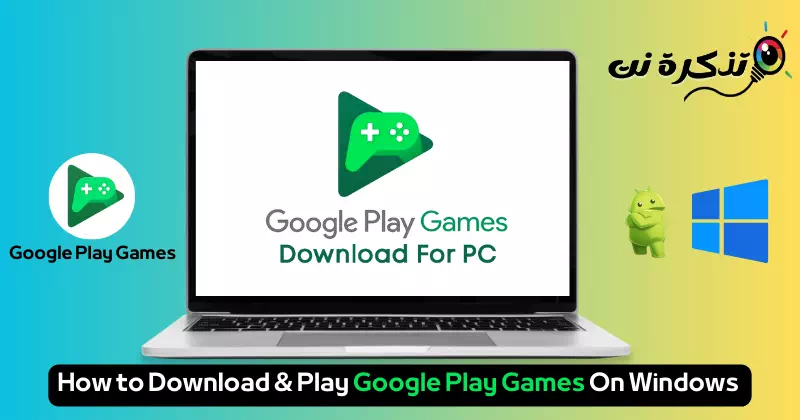תכיר אותי כיצד להוריד ולשחק משחקי Google Play במחשב Windows בשנת 2023.
כאשר מיקרוסופט השיקה את Windows 11, היא הראתה את תוכניתה להריץ משחקים ניידים במחשב. מזמן, כל גיימר מצפה להזדמנות לשחק במשחקים ניידים על מסך גדול יותר כמו זה של מחשב נייד או מחשב נייד.
מערכת Windows 11 החדשה תומכת באפליקציות ומשחקי אנדרואיד, אך הדבר מצריך הגדרת תת-מערכת השירות עבור לינוקס (WSL), והמשתמשים חייבים להסתמך על חנות האפליקציות של אמזון. מלבד הגדרה זו, ישנן דרכים אחרות לשחק משחקים ניידים במחשב.
הדרך החדשה והקלה ביותר לעשות זאת היא להשתמש באמולטורים כמו NoxPlayer أو BlueStacks أو LDPlayer וכדומה. עם זאת, אמולטורים של אנדרואיד למחשב מתמודדים עם בעיה שלעתים קרובות הם מנסים להתקין תוכנה מצורפת מה שמגדיל את צריכת משאבי המערכת.
כעת, גוגל העלתה תוכנית לספק משתמשים שרוצים להפעיל משחקי Google Play במחשב. אפליקציית המשחקים לשולחן העבודה של Google Play זמינה רשמית עבור Windows; לפיכך, משתמשים יכולים לגלוש, להוריד ולשחק בקבוצה נבחרת של משחקים ניידים על שולחן העבודה או המחשב הנייד של Windows.
מהי אפליקציית Google Play Games למחשב?

Google Play Games למחשב הוא אפליקציה רשמית המוצעת על ידי גוגל המאפשרת לך לגלוש, להוריד ולשחק מבחר משחקים ניידים במחשב Windows או במחשב הנייד שלך.
אפליקציה זו מאפשרת לך ליהנות ממשחקי אנדרואיד האהובים עליך במחשב ומציעה לך חווית משחק משופרת. זה מגיע עם נגישות למקלדת ועכבר, סנכרון חלק בין מכשירים ושילוב עם Google Play Points.
תכונה חשובה נוספת היא שתוכלו להמשיך את המשחק מהמקום בו הפסקת בכל עת ומכל מקום. אפליקציית Google Play Games מסנכרנת את ההתקדמות שלך ואת ספריית המשחקים בכל המכשירים המחוברים שלך. מספיק להיכנס עם חשבון מכשיר Google שלך כדי ליהנות מחוויית משחק ייחודית דרך Google Play Games.
הורד את Google Play Games למחשב שלך

לפני שהאפליקציה הרשמית של Google Play Games למחשב יצאה, הדרך היחידה להתקין את האפליקציה במחשב הייתה באמצעות אמולטורים של אנדרואיד. ועם גרסת בטא של אפליקציית Google Play Games הרשמית הזמינה כעת להורדה, אתה יכול להוריד אותה למחשב או למחשב הנייד שלך.
אם אתה מעוניין להוריד את Google Play Games למחשב, המשך לקרוא מאמר זה. מאמר זה יעסוק כיצד להוריד, להתקין ולהשתמש ב-Google Play Games במחשב Windows שלך. אז בואו נתחיל.
דרישות עבור Google Play Games במחשב:
לפני שאתה הולך ומשתמש ב-Google Play Games במחשב, עליך לבדוק אם המכשיר שלך עומד בדרישות הבאות:
- מערכת הפעלה: Windows 10 (גרסה 2004).
- שטח אחסון: אחסון SSD זמין בנפח 10GB.
- מעבד גרפי: סוג יחידת עיבוד גרפי אינטל UHD גרפיקה או הסוג המקביל שלו.
- מְרַפֵּא: מעבד עם 4 ליבות עיבוד פיזיות (חלק מהמשחקים עשויים לדרוש מעבד של אינטל).
- RAM: 8 GB של זיכרון RAM (RAM).
- חשבון מנהל מערכת של Windows.
- יש להפעיל וירטואליזציה של חומרה (וירטואליזציה של חומרה).
דרישות מערכת מינימליות אלו אינן מבטיחות שכל המשחקים יפעלו במחשב שלך, מכיוון שהדרישות עבור כל משחק שונות. משחקים מסוימים גם מאפשרים לך להתאים את הביצועים בהתאם למפרט המחשב שלך.
איך מורידים את גוגל פליי משחקים למחשב?
כעת, כאשר Google Play Games זמין רשמית למחשב, אתה יכול לבקר באתר הרשמי של Google Play Games ולהוריד את אפליקציית הבטא. בנוסף, תוכל לבצע את השלבים הבאים שאנו מספקים כדי להוריד ולהתקין את Google Play Games במחשב שלך.
- פתח את דפדפן האינטרנט המועדף עליך (עדיף כרום). אז לך ל דף האינטרנט הזה.
- לאחר פתיחת דף האינטרנט, לחץ על "הורד בטאכדי להוריד את ההדגמה הממוקמת בפינה הימנית העליונה או בתחתית.





זה היה זה! כך תוכל להוריד ולהתקין את אפליקציית הבטא של Google Play Games במחשב שלך. תהליך ההתקנה צפוי להימשך כ-10-15 דקות.
כיצד להתקין ולשחק משחקים ב-Google Play Games למחשב?
לאחר התקנת אפליקציית Google Play Games במחשב שלך, תוכל לגשת לקטלוג ולהתקין את המשחקים שאתה רוצה. הנה איך להתקין ולשחק במשחקים:
- חפש אפליקציה משחקי Google Play במערכת Windows 11 חפש ופתח את האפליקציה.




זהו זה! כך תוכל להתקין ולשחק משחקים באפליקציית Google Play Games למחשב. אתה יכול לבצע את אותם השלבים להתקנת משחקים שונים במחשב האישי מאפליקציית Google Play Games.
זמינות אפליקציית הבטא של Google Play Games
למרות שקיימת כרגע גרסת בטא של אפליקציית Google Play Games ביותר מ-100 אזורים, היא עדיין לא הגיעה לכל האזורים. כל מי שגר באזורים נתמכים ויש לו חשבון זכאי יכול להוריד ולהשתמש באפליקציית הבטא במחשב.
מדינות או אזורים מסוימים עשויים לדרוש אימות גיל; המשתמשים חייבים גם להגדיר את ארץ המשחק שלהם במדינה או באזור הנתמכים. אתה יכול לבקר הדף הזה כדי לראות אם גרסת הביטא של Google Play Games זמינה במדינה/אזור שלך.
אילו משחקים זמינים באפליקציית הבטא של Google Play Games?

נכון לעכשיו, ישנם מאות משחקים זמינים באפליקציית הבטא של Google Play Games. בנוסף, מתווספים משחקים חדשים באופן קבוע, ולכן חשוב לשים עין על משחקים חדשים.
בדוק את הקישור הזה אם אתה מאוד מעוניין לדעת אילו משחקים זמינים בגרסת הבטא של Google Play Games.
תכונות של אפליקציית Google Play Games ב-Windows

אפליקציית Google Play Games לשולחן העבודה מותאמת להיות נוחה לשימוש במחשב ומציעה מספר תכונות לשיפור חווית המשחק שלך. הנה כמה מהתכונות הבולטות ביותר של אפליקציית Google Play Games למחשב.
مجاني
כן, גרסת הבטא האחרונה של Google Play Games למחשב היא 100% בחינם להורדה, התקנה ושימוש. אתה יכול לקבל את העותק שלך של אפליקציית Google Play Games למחשב מהאתר הרשמי של Play Games.
משחקי סמארטפון במחשב
למרות שאפליקציית Google Play Games אינה תחליף מלא לאמולטורים של אנדרואיד, אתה יכול ליהנות ממשחקי סמארטפון על מסך גדול יותר. אתה יכול לנסות גרסאות גדולות ונועזות יותר של מבחר משחקי סמארטפון בפלטפורמת המשחקים שמציעה גוגל למחשב.
שליטה משופרת
מכיוון שהאפליקציה של Google Play Games לשולחן העבודה פועלת על מסך גדול יותר, אתה יכול להשתמש בעכבר ובמקלדת כדי להגביר את הזריזות שלך ולשפר את הביצועים שלך. לפיכך, יישום שולחן העבודה הוא בחירה טובה כדי לשפר ולשפר את חווית המשחק שלך.
גרפיקה משופרת
את רוב משחקי Google Play ניתן לשחק במחשב שלך ללא צורך ב-GPU ייעודי. המשחקים מותאמים לספק ביצועים גרפיים משופרים ותאימות למפרטי החומרה של המחשב האישי.
סנכרן את ההתקדמות שלך
אפליקציית Google Play Games לשולחן העבודה מסנכרנת את ההתקדמות ואת ספריית המשחקים שלך בין מכשירים באמצעות הכניסה לחשבון Google שלך. לפיכך, אתה יכול להמשיך את המשחקים שלך בדיוק מהמקום שבו הפסקת על ידי כניסה לחשבון Google שלך.
הרוויחו פרסים בזמן שאתם משחקים
נקודות Google Play היא אחת התכונות החשובות ביותר של Google Play Games. תקבל נקודות כשאתה קונה דברים דרך Google Play Games. אתה יכול לאסוף נקודות Play מאפליקציית שולחן העבודה ולממש אותן למימוש.
אלו היו כמה מהתכונות הבולטות ביותר של אפליקציית Google Play Games למחשב. כדי לחקור את כל התכונות שלו, עליך להוריד ולהשתמש בו במחשב שלך.
מדריך זה עוסק בהורדת גרסת ניסיון של Google Play Games למחשב. שיתפנו גם את השלבים להתקנת האפליקציה ולשחק בה משחקים. אל תשכח לשתף את החוויה שלך עם אפליקציית Google Play Games למחשב בקטע ההערות.
סיכום
Google Play Games למחשב מציע חווית משחק משופרת על מסך גדול יותר, שבו אתה יכול להוריד ולהתקין את המשחקים האהובים עליך מחנות Google Play וליהנות מהם במחשב שלך. לאפליקציה יתרונות רבים, ביניהם היכולת לנצל משחקי סמארטפון על מסך המחשב, לשפר את חווית המשחק באמצעות שימוש בעכבר ובמקלדת, ולשפר את הגרפיקה כדי להבטיח התאמה למפרטי המחשב.
כשההתקדמות שלך וספריית המשחקים מסונכרנות בין המכשירים שלך, אתה יכול להמשיך מהמקום שהפסקת, מבלי לאבד שום התקדמות. האפליקציה גם מאפשרת לך לצבור פרסים ונקודות תוך כדי משחק, מה שמוסיף היבטים נוספים של מוטיבציה.
לסיכום, אם אתה חובב משחקי סמארטפון ותרצה לשחק אותם במחשב עם חוויה טובה יותר, Google Play Games למחשב הוא בחירה טובה. על ידי ביצוע השלבים המוזכרים, תוכל להוריד אותו, להתקין אותו ולהתחיל ליהנות ממגוון רחב של משחקים על מסך המחשב שלך.
אנו מקווים שתמצא מאמר זה שימושי עבורך כיצד להוריד ולשחק משחקי Google Play ב-Windows. שתפו את דעתכם וניסיונכם בתגובות. כמו כן, אם המאמר עזר לך, הקפד לשתף אותו עם חבריך.